Nota
O acesso a esta página requer autorização. Pode tentar iniciar sessão ou alterar os diretórios.
O acesso a esta página requer autorização. Pode tentar alterar os diretórios.
Neste tutorial, você aprenderá a habilitar a configuração dinâmica em seus aplicativos JavaScript. O exemplo neste tutorial baseia-se no aplicativo de exemplo introduzido no início rápido do JavaScript. Antes de continuar, conclua Criar um aplicativo JavaScript com a Configuração do Aplicativo do Azure.
Pré-requisitos
- Conclua o início rápido Crie um aplicativo JavaScript com a Configuração do Aplicativo do Azure.
- Atualize o pacote para a
@azure/app-configuration-providerversão 2.0.0 ou posterior.
Adicionar valores-chave
Adicione o seguinte valor-chave à sua loja de Configuração de Aplicações do Azure. Para obter mais informações sobre como adicionar valores-chave a uma loja usando o portal do Azure ou a CLI, vá para Criar um valor-chave.
| Chave | valor | Etiqueta | Tipo do conteúdo |
|---|---|---|---|
| mensagem | Olá, mundo! | Deixar em branco | Deixar em branco |
Aplicações de consola
Os exemplos a seguir mostram como usar valores de configuração atualizáveis em aplicativos de console.
Escolha as instruções a seguir com base em como seu aplicativo consome dados de configuração carregados da Configuração do aplicativo, como um Map objeto de configuração ou de configuração.
Carregar dados da Configuração do Aplicativo
Você pode se conectar à Configuração do Aplicativo usando o ID do Microsoft Entra (recomendado) ou uma cadeia de conexão. O trecho de código a seguir demonstra o uso do Microsoft Entra ID. Você usa o DefaultAzureCredential para autenticar em sua loja de Configuração de Aplicativos. Ao concluir o início rápido listado nos pré-requisitos, você já atribuiu sua credencial à função Leitor de Dados de Configuração do Aplicativo.
Abra o arquivo app.js e atualize a
loadfunção. Adicione umrefreshOptionsparâmetro para habilitar as opções de atualização e configuração. A configuração carregada será atualizada quando uma alteração for detetada no servidor. Por padrão, um intervalo de atualização de 30 segundos é usado, mas você pode substituí-lo pelarefreshIntervalInMspropriedade.// Connecting to Azure App Configuration using endpoint and token credential const appConfig = await load(endpoint, credential, { // Enabling the dynamic refresh refreshOptions: { enabled: true } });Nota
Se você receber o erro: "Atualizar está ativado, mas nenhuma configuração monitorada é especificada.", atualize o pacote para a
@azure/app-configuration-providerversão 2.0.0 ou posterior.Sugestão
Para obter mais informações sobre como monitorar alterações de configuração, consulte Práticas recomendadas para atualização de configuração.
A configuração
refreshOptionssozinha não atualizará automaticamente a configuração. Você precisa chamar orefreshmétodo para disparar uma atualização. Esse design evita solicitações desnecessárias à Configuração do Aplicativo quando seu aplicativo está ocioso. Você deve incluir a chamada onde a atividade dorefreshaplicativo ocorre. Isso é conhecido como atualização de configuração orientada por atividade. Por exemplo, você pode ligarrefreshao processar uma mensagem de entrada ou um pedido, ou dentro de uma iteração onde você executa uma tarefa complexa. Como alternativa, você pode usar um temporizador se seu aplicativo estiver sempre ativo. Neste exemplo,refreshé chamado em um loop para fins de demonstração. Mesmo que arefreshchamada falhe por qualquer motivo, seu aplicativo continuará a usar a configuração em cache. Outra tentativa será feita quando o intervalo de atualização configurado tiver passado e a chamada for acionada pela atividade dorefreshaplicativo. A chamadarefreshé um no-op antes do intervalo de atualização configurado passar, portanto, seu impacto no desempenho é mínimo, mesmo que seja chamado com frequência.Adicione o código a seguir para sondar as alterações de configuração dos valores-chave monitorados.
// Polling for configuration changes every 5 seconds while (true) { console.log(appConfig.get("message")); // Consume current value of message from a Map appConfig.refresh(); // Refreshing the configuration setting asynchronously await sleepInMs(5000); // Waiting before the next refresh }Agora, o app.js do arquivo deve se parecer com o seguinte trecho de código:
const sleepInMs = require("util").promisify(setTimeout); const { load } = require("@azure/app-configuration-provider"); const { DefaultAzureCredential } = require("@azure/identity"); const endpoint = process.env.AZURE_APPCONFIG_ENDPOINT; const credential = new DefaultAzureCredential(); // For more information, see https://learn.microsoft.com/azure/developer/javascript/sdk/credential-chains#use-defaultazurecredential-for-flexibility async function run() { // Connecting to Azure App Configuration using endpoint and token credential const appConfig = await load(endpoint, credential, { // Enabling the dynamic refresh refreshOptions: { enabled: true } }); // Polling for configuration changes every 5 seconds while (true) { console.log(appConfig.get("message")); // Consume current value of message from a Map appConfig.refresh(); // Refreshing the configuration setting asynchronously await sleepInMs(5000); // Waiting before the next refresh } } run().catch(console.error);
Executar a aplicação
Execute o script:
node app.jsVerificar saída:
Hello World!Continua a imprimir "Hello World!" numa nova linha a cada 5 segundos.
Atualize os seguintes valores-chave para o repositório de Configuração de Aplicativos do Azure. Atualizar valor da chave
message.Chave valor Etiqueta Tipo do conteúdo mensagem Hello World - Atualizado! Deixar em branco Deixar em branco Depois que os valores são atualizados, o valor atualizado é impresso após o intervalo de atualização.
Hello World - Updated!
Aplicação de servidor
O exemplo a seguir mostra como atualizar um servidor http existente para usar valores de configuração atualizáveis.
Crie um novo arquivo JavaScript chamado
server.jse adicione o seguinte código:const http = require('http'); function startServer() { const server = http.createServer((req, res) => { res.statusCode = 200; res.setHeader('Content-Type', 'text/plain'); res.end("Hello World!"); }); const hostname = "localhost"; const port = 3000; server.listen(port, hostname, () => { console.log(`Server running at http://localhost:${port}/`); }); } startServer();Execute o script:
node server.jsVisite
http://localhost:3000e você verá a resposta: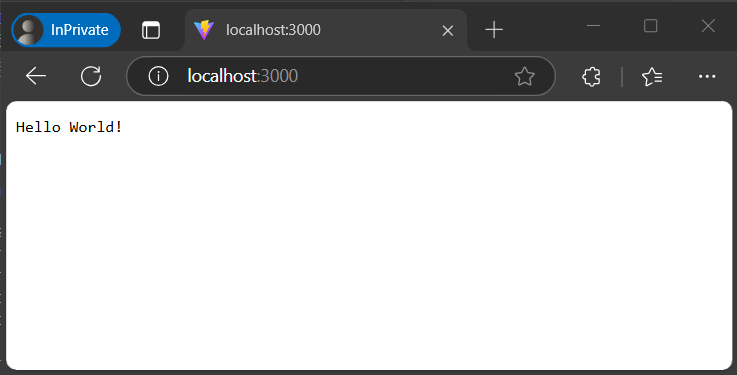
Carregar dados da Configuração do Aplicativo
Atualize o para usar a Configuração do Aplicativo e habilite a
server.jsatualização dinâmica:const http = require("http"); const { load } = require("@azure/app-configuration-provider"); const { DefaultAzureCredential } = require("@azure/identity"); const endpoint = process.env.AZURE_APPCONFIG_ENDPOINT; const credential = new DefaultAzureCredential(); // For more information, see https://learn.microsoft.com/azure/developer/javascript/sdk/credential-chains#use-defaultazurecredential-for-flexibility let appConfig; async function initializeConfig() { appConfig = await load(endpoint, credential, { refreshOptions: { enabled: true, refreshIntervalInMs: 15_000 // set the refresh interval } }); } function startServer() { const server = http.createServer((req, res) => { // refresh the configuration asynchronously when there is any incoming request appConfig.refresh(); res.statusCode = 200; res.setHeader('Content-Type', 'text/plain'); res.end(appConfig.get("message")); }); const hostname = "localhost"; const port = 3000; server.listen(port, hostname, () => { console.log(`Server running at http://localhost:${port}/`); }); } // Initialize the configuration and then start the server initializeConfig() .then(() => startServer());
Atualização de configuração orientada por solicitação
Na maioria dos casos, a operação de atualização do provedor de Configuração de Aplicativo pode ser tratada como um no-op. Ele só enviará solicitações para verificar o valor na Configuração do Aplicativo quando o tempo do intervalo de atualização definido tiver passado.
Recomendamos a implementação da atualização de configuração orientada por solicitação para seu aplicativo Web. A atualização da configuração é acionada pelas solicitações de entrada para seu aplicativo Web. Nenhuma atualização ocorrerá se seu aplicativo estiver ocioso, quando não houver nenhuma solicitação recebida. Quando seu aplicativo está ativo, você pode usar um middleware ou mecanismo semelhante para disparar a appConfig.refresh() chamada em cada solicitação de entrada para seu aplicativo.
Se uma solicitação à Configuração do Aplicativo para deteção de alterações falhar, seu aplicativo continuará a usar a configuração em cache. Novas tentativas de verificar alterações serão feitas periodicamente enquanto houver novas solicitações de entrada para seu aplicativo.
A atualização de configuração acontece de forma assíncrona para o processamento das solicitações de entrada do seu aplicativo. Ele não bloqueará ou retardará a solicitação de entrada que disparou a atualização. A solicitação que disparou a atualização pode não obter os valores de configuração atualizados, mas as solicitações posteriores obterão novos valores de configuração.
Executar a aplicação
Reinicie o seu servidor http:
node server.jsVisite
http://localhost:3000e verifique a resposta, que é amessagechave na sua App Configuration Store.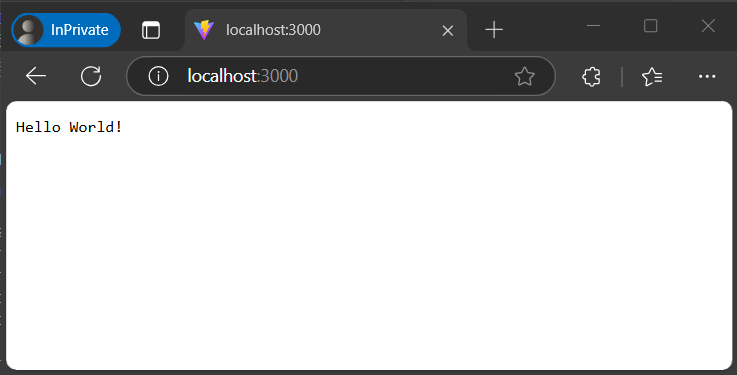
Atualize os seguintes valores-chave para o repositório de Configuração de Aplicativos do Azure. Atualizar valor da chave
message.Chave valor Etiqueta Tipo do conteúdo mensagem Hello World - Atualizado! Deixar em branco Deixar em branco Após cerca de 15 segundos, atualize a página várias vezes e a mensagem deve ser atualizada.
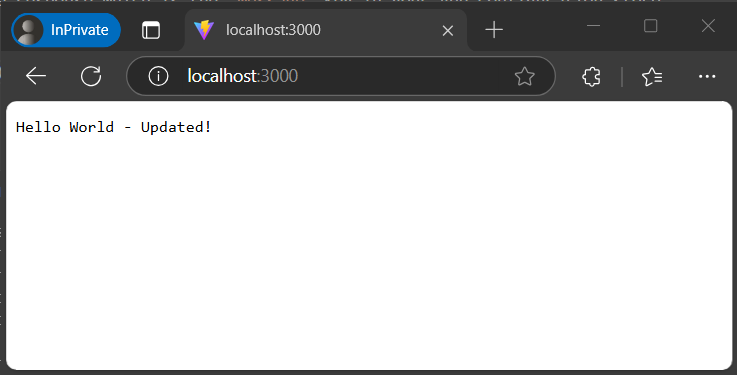
Clean up resources (Limpar recursos)
Se não quiser continuar a utilizar os recursos criados neste artigo, elimine o grupo de recursos que criou aqui para evitar cobranças.
Importante
A eliminação de um grupo de recursos é irreversível. O grupo de recursos e todos os recursos nele contidos são excluídos permanentemente. Certifique-se de não excluir acidentalmente o grupo de recursos ou recursos errados. Se você criou os recursos para este artigo dentro de um grupo de recursos que contém outros recursos que deseja manter, exclua cada recurso individualmente de seu respetivo painel em vez de excluir o grupo de recursos.
- Entre no portal do Azure e selecione Grupos de recursos.
- Na caixa Filtrar por nome, introduza o nome do seu grupo de recursos.
- Na lista de resultados, selecione o nome do grupo de recursos para ver uma visão geral.
- Selecione Eliminar grupo de recursos.
- É-lhe pedido que confirme a eliminação do grupo de recursos. Insira o nome do grupo de recursos a ser confirmado e selecione Excluir.
Após alguns momentos, o grupo de recursos e todos os seus recursos são excluídos.
Próximos passos
Neste tutorial, você habilitou seu aplicativo JavaScript para atualizar dinamicamente as definições de configuração da Configuração do Aplicativo do Azure. Para saber como usar uma identidade gerenciada do Azure para simplificar o acesso à Configuração do Aplicativo do Azure, continue para o próximo tutorial.
Para obter o resumo completo dos recursos da biblioteca do provedor de configuração JavaScript, continue para o documento a seguir.